
iPhone8とiPhone8Plusが発売されましたが、iPhone7以降はApplePayでSuicaを利用できるようになりました。
あなたはもうApplePyaにSuicaを登録されましたか?
私はApplePayにSuicaを登録してもうすぐ1年になりますが、Suicaを登録しておくと、電車やバスでいちいちロック解除をしなくても改札を通ることができるようになったり、買物の支払いに利用できたりしてとても便利です。
今回は、ApplePayにSuicaを登録する手順と便利な使い方を解説していきます。
まだSuicaを使っていない方にとっても役立つ情報になると思うのでぜひごらんください。
それでは早速見ていきましょう。


Apple Payとは
「Apple Pay」は、アップルがiPhone、AppleWatchなどに搭載したいわゆるおサイフケータイ機能です。
おサイフケータイと同等の機能は、従来機種であるiPhone6などにも搭載されていましたが、iPhone7シリーズ、Apple Watch2から日本国内でも正式に使用できるようになりました。
ApplePayに対応する店舗では、店頭のリーダーライターにiPhoneやAppleWatchをかざすだけで電子決済ができます。
ApplePayにSuicaを登録する方法

Suicaの登録に準備するもの
iPhoneのApplePayにSuicaを登録するには次のものを用意します。
- 日本国内で購入したiPhone7またはiPhone7PlusかiPhone8またはiPhone8Plus
- 最新バージョンのiOS
- Suica(無記名式)、MySuica(記名式)、Suica定期券
- iPhoneアプリのSuica
Suicaカードの登録方法
Suicaカードを持っている場合は、WalletAppを開いて、+マークをタップ、次を選択して「Suica」をタップします。
Suicaカードの裏面に記載されているカード番号の下4桁を「カード番号」欄に入力します。
MySuicaやSuica定期券を追加する場合は、MySuicaやSuica定期券を購入するときに登録した生年月日を入力してください。
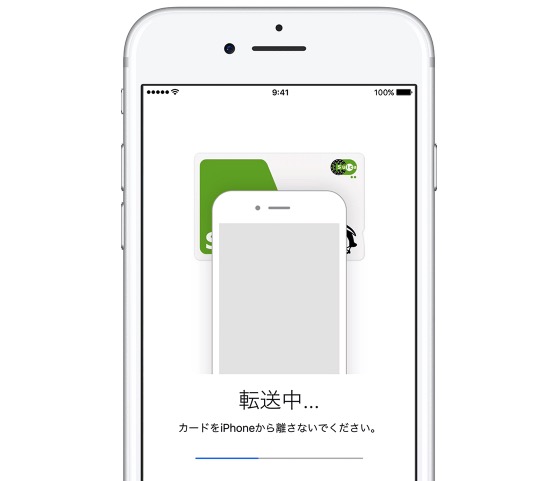
利用条件が出てくるので「同意する」を選択して、次にSuicaのデータをiPhoneに転送するので、iPhoneの上部Suicaの中央部にを置いておきます。
転送が終われば登録完了となり、iPhoneでSuicaが使えるようになって、もとのSuicaカードは使えなくなります。
Suicaのデポジット500円分があとでApplePayのSuicaの残高に追加されます。
Suicaの登録方法
SuicaカードがあればiPhoneにSuicaカードを読み取らせるだけで終わりますが、SuicaはJR東日本の電子マネーですから、関西では現物のカードを購入できません。
そのためSuicaの登録はアプリを使います。

Apple Storeで「Suica」と検索すると、iOS用のモバイルSuicaアプリが出てきますのでインストールします。
アプリのインストールが終了すればAppleWalletからインストールしたモバイルSuicaを登録することができます。
Suicaのチャージ方法
ApplePayに登録したSuicaへチャージするには次の方法があります。
- AppleWalletからチャージ
- モバイルSuicaからチャージ
- コンビニでチャージ
ApplePayでSuicaにチャージするには、ApplePayにクレジットカードかプリペイドカードを登録している必要があり、WalletでSuicaをタップしてチャージで金額を選択してからチャージします。
モバイルSuicaのアプリからもチャージすることが可能で、入金(チャージ)をタップして金額を選択してチャージします。
コンビニのレジでもチャージできますが、JR東日本のエリア以外でSuicaと言っても伝わらない可能性があるので地元のカードの名称でチャージしたい旨を伝えましょう。
Suicaを地元のバスで使ってみました
交通系のカードは、全国共通で使えるようになってきており、私の地元のバス会社でもSuicaが使えるようになりました。
バスに乗るときに、iPhoneをカードの読み取り機にかざしたところ、拍子抜けするほどあっけなく認識されて、バスを降りる際の精算も何事もなく無事決済が終了しました。
Suicaを使う場合ですが、iPhoneはロック画面のままで何も触る必要がないように初期設定がされているので、iPhoneを取り出して読み取り機にかざすだけで使えます。
バスの待ち時間では時間つぶしにiPhoneを触っていることが多いですよね、私はバスが来るまでiPhoneを触っていてバスが来たときにiPhoneを直してから財布を取り出すという行動を取っていました。
AppleWatchにSuicaを登録したおかげで、バスが来たときは、財布を取り出す必要がなくなり、iPhoneを読み取り機にかざすだけで済むようになるのでとても便利になりました。
まとめ
今回は、ApplePayにSuicaを登録する方法とチャージする方法を紹介しましたが、いかがでしたか。
ApplePayへの登録は簡単にすることができるようなっていますし、モバイルSuicaアプリの使い勝手もかなり良いです。
Suicaは今や全国で使える交通系のICカードなので、Suicaにさえチャージしておけば急な出張が入っても何も心配いりません。
Suicaを登録しておけば、わざわざ財布とカードを取り出す必要がないというのはとても便利で良いですね。
iPhone7シリーズ、iPhone8シリーズ、AppleWatch2シリーズ、AppleWatch3シリーズをお持ちの方は、是非Apple Payを始めていただいて、新しいモバイルライフを楽しんでください。
今日も最後まで読んでいただいて、ありがとうございました。
このブログのランキングを上げるのにご協力いただける方は、 下にある2つのボタンをそれぞれクリックしてください!
ため蔵に1票が入って、ブログランキングを見ることができます。











